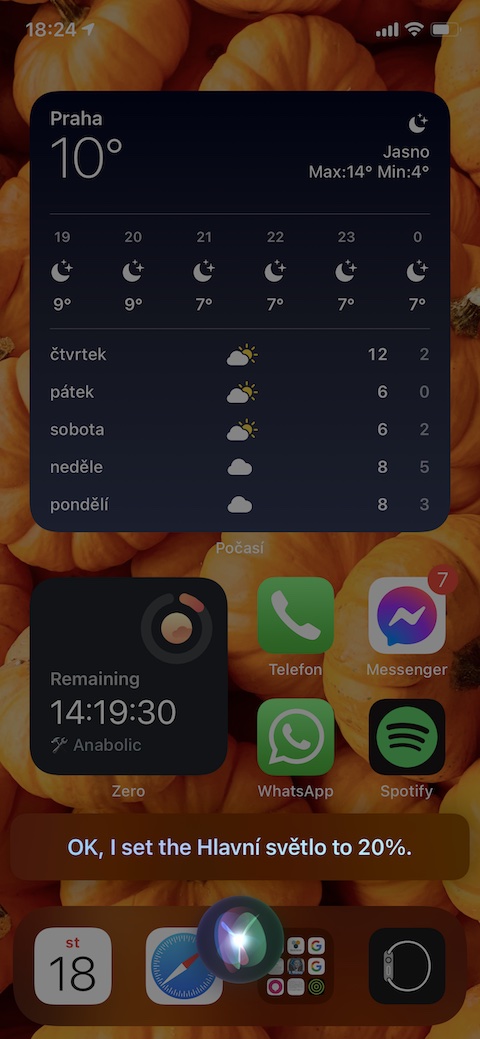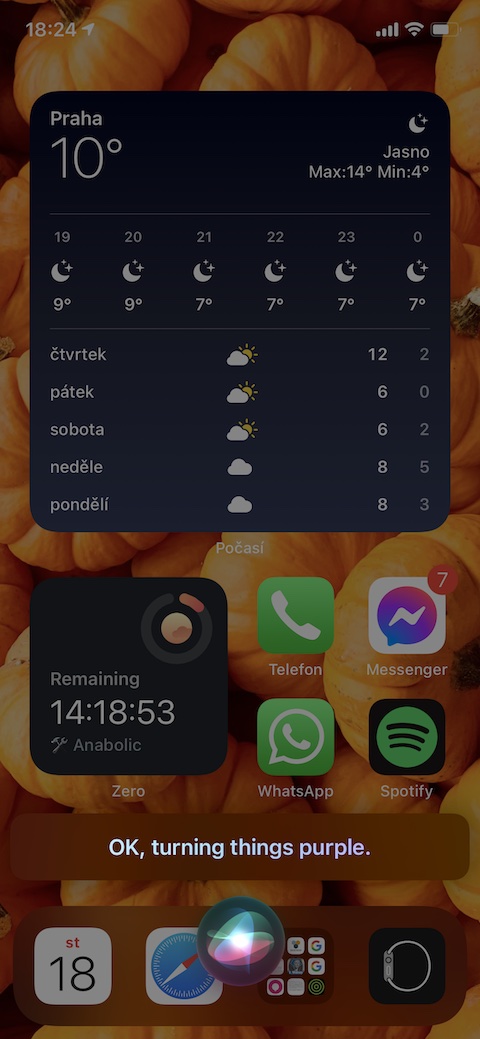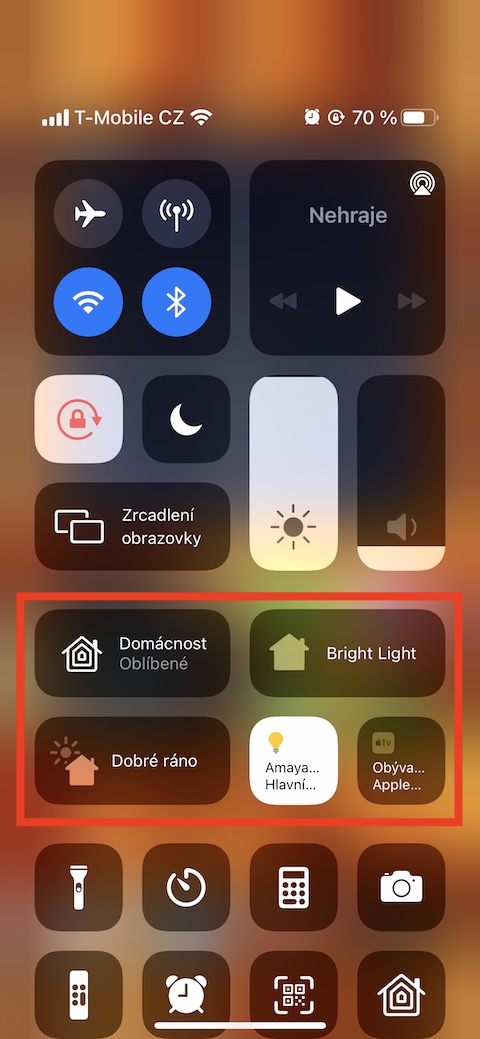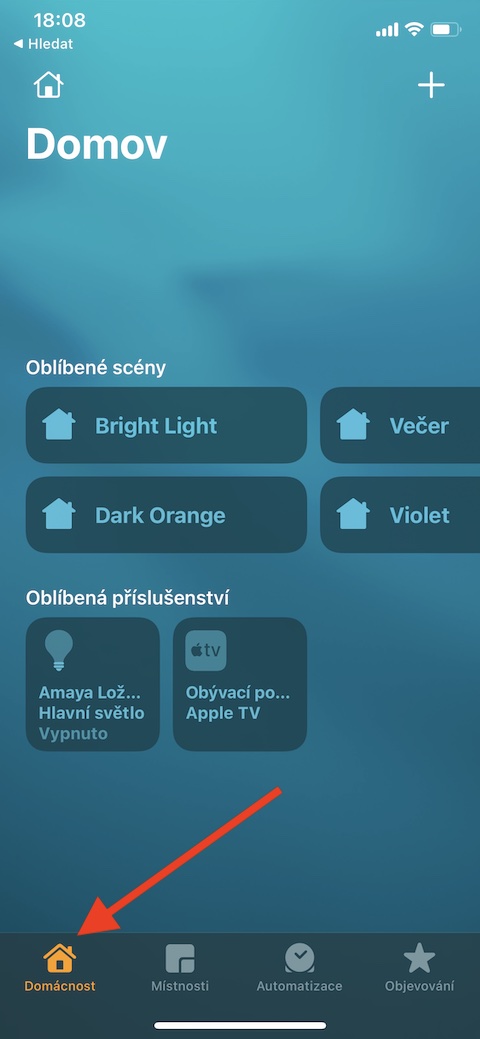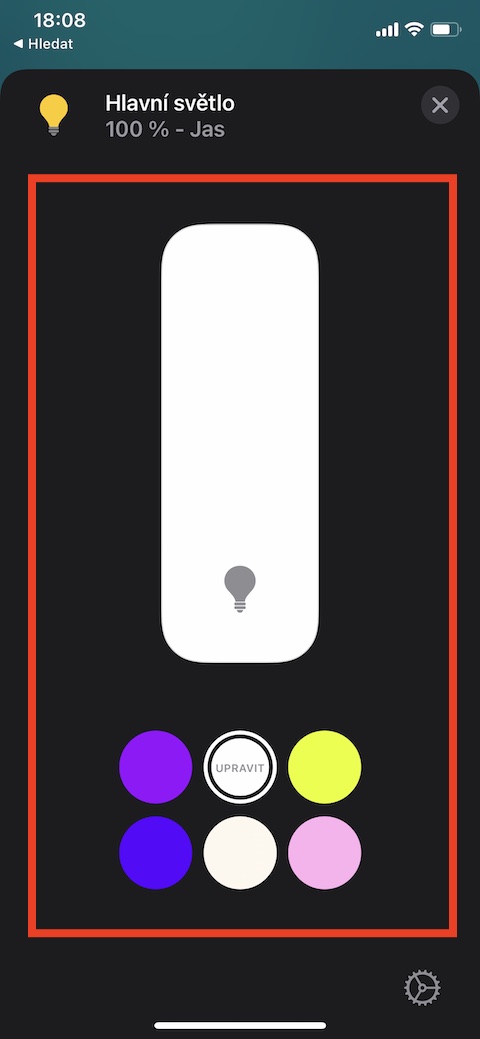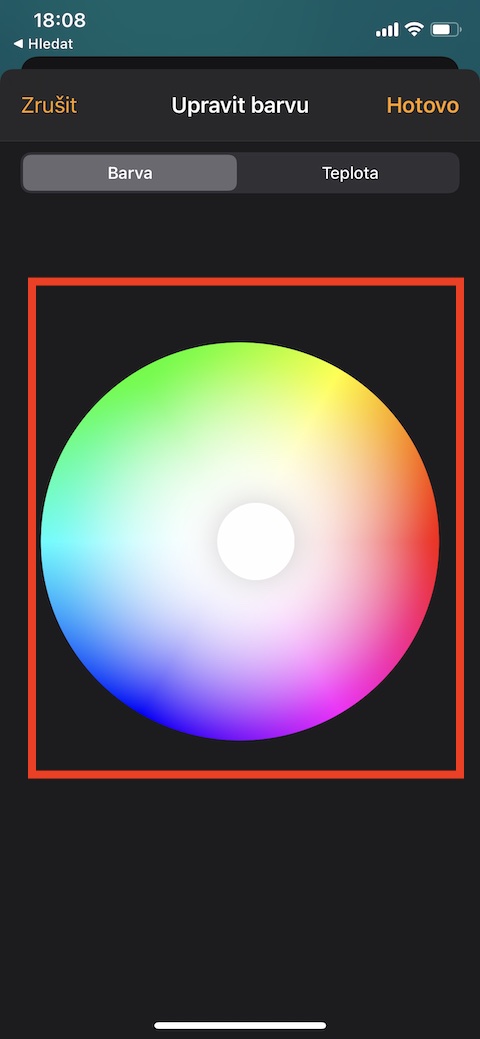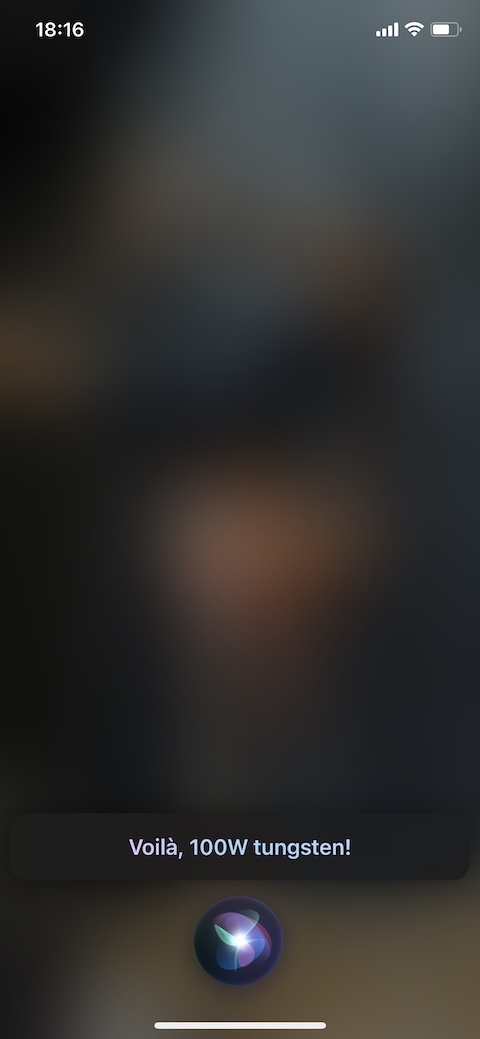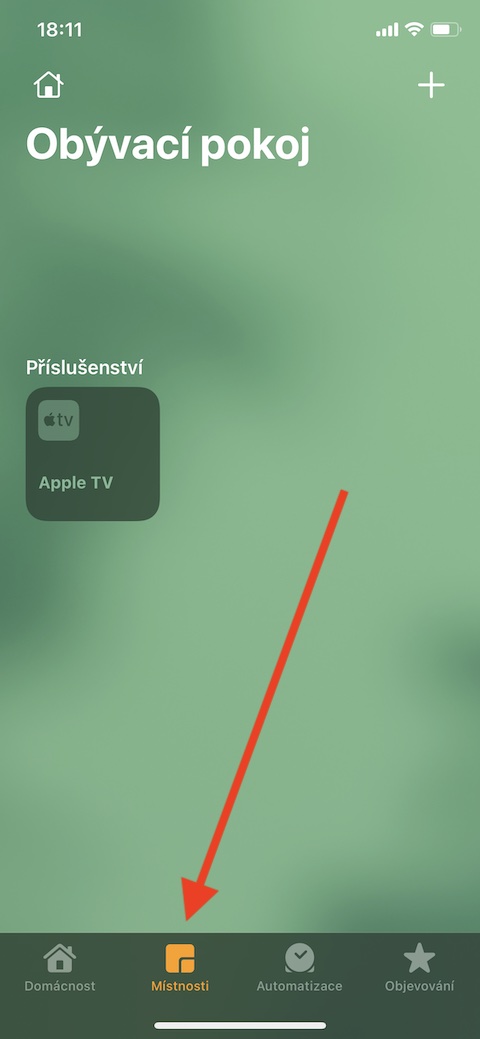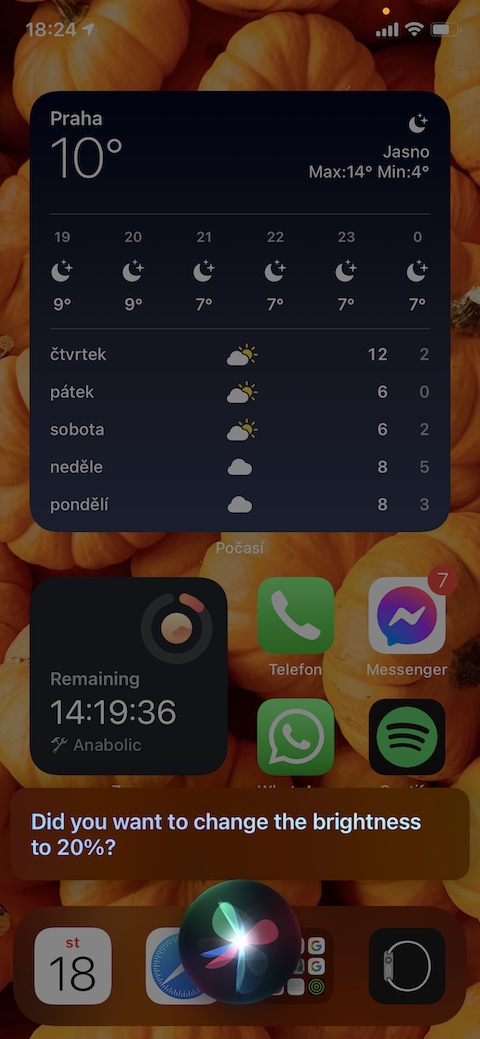Eis regulär Serie iwwer gebierteg Apple Apps geet weider mat enger anerer Installatioun op Home fir iPhone. Dës Kéier schwätze mir e bësse méi iwwer d'Kontroll vun Accessoiren am gebiertege Heem op iPhone an d'Weeër wéi Dir Äert Smart Heem vun Ärem iPhone kontrolléiere kënnt.
Et kéint sinn interesséieren Iech
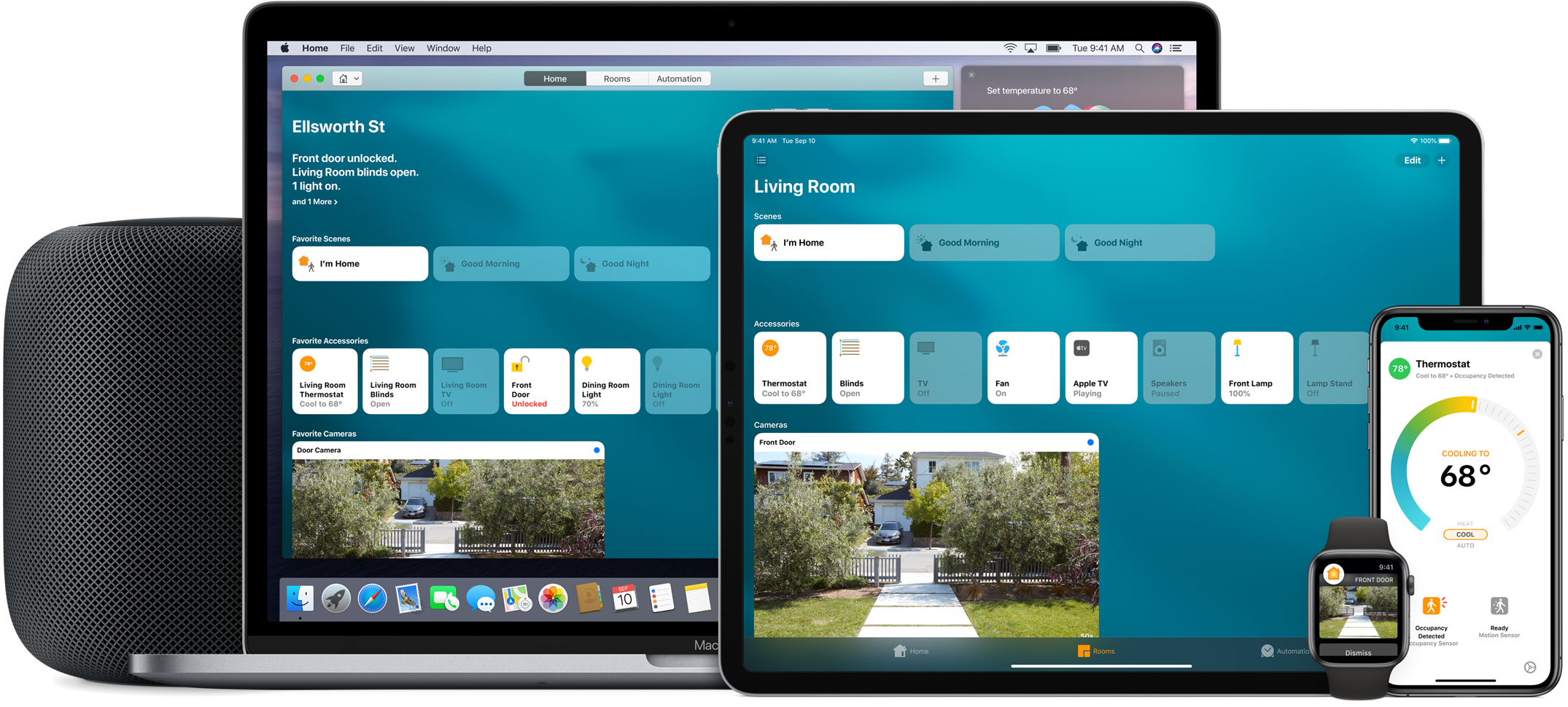
Wéi mir schonn am viregten Deel gesot hunn, kënnt Dir d'Accessoiren vun Ärem Smart Home an der gebierteg Home Applikatioun um iPhone direkt an der Applikatioun Ëmfeld kontrolléieren, iwwer Siri oder am Control Center. Fir an der Home Applikatioun ze kontrolléieren, klickt op Home oder Zëmmer op der ënneschter Bar. Dir kënnt hei séier individuell Apparater ausschalten an ausschalten andeems Dir einfach op d'Fliesen mat hirem Numm tippt. Wann Dir de Fliesen méi laang hält, gesitt Dir zousätzlech Kontrollen ofhängeg vun der Aart vun Accessoiren. An der ënneschter rechter Ecke vun der Tab mat aner Accessoireskontrollen gëtt et och e Knäppchen fir an d'Astellungen ze goen. Wann e puer Elementer mat Ärem Smart Home verbonne sinn, weist den Haaptbildschierm vun der Home App eng Auswiel vun hinnen ofhängeg vun der Zäit vum Dag. Fir Accessoiren vum Control Center ze kontrolléieren, aktivéiert de Control Center op Ärem iPhone a dréckt laang op d'App Symbol. Wann Dir d'Ikon vun der Home Applikatioun net am Kontrollzentrum gesitt, kënnt Dir seng Display an Astellungen aktivéieren -> Kontrollzentrum an der Rubrik Zousätzlech Kontrollen.
Wann Dir eenzel Accessoiren am Kontrollzentrum wëllt weisen, aktivéiert de Show Home Control Element an Settings -> Control Center. Dir kënnt och Är Smart Accessoiren duerch de virtuelle Assistent Siri kontrolléieren - just aktivéieren an e Kommando aginn - entweder den Numm vun der Szen ("Good Night", "Gudde Moien", "Owend") oder d'Aktioun déi de gewielten Accessoire soll Leeschtung ("Set Lightbulb op 100%", "Purple", "Close the Blinds").